Как пользоваться снапчатом на айфоне
Содержание
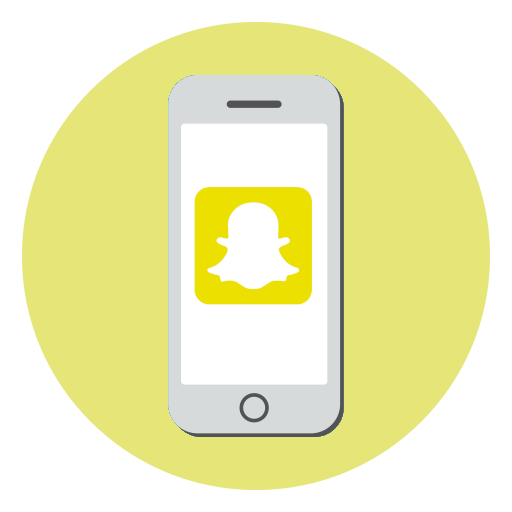
Snapchat – популярное приложение, которое представляет собой социальную сеть. Главная особенность сервиса, благодаря которой он и прославился — это большое количество разнообразных масок для создания креативных фотографий. В данной статье мы подробно расскажем, как пользоваться Снапчатом на iPhone.
Работам в Snapchat
Ниже мы рассмотрим основные нюансы использования Snapchat в среде iOS.
Регистрация
Если вы решили присоединиться к миллионам активных пользователей Snapchat, сначала потребуется создать аккаунт.
- Запустите приложение. Выберите пункт «Регистрация».
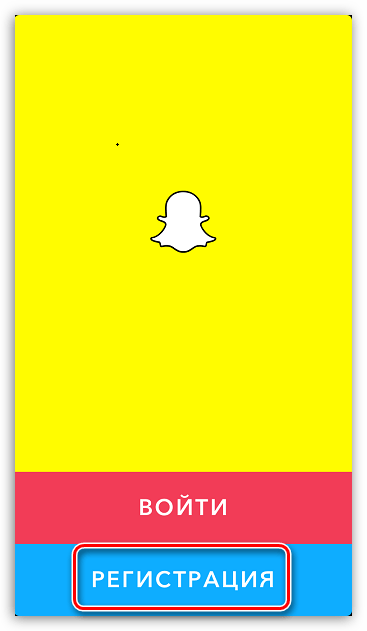
В следующем окне вам потребуется указать свои имя и фамилию, после чего тапнуть по кнопке «ОК, зарегистрироваться».
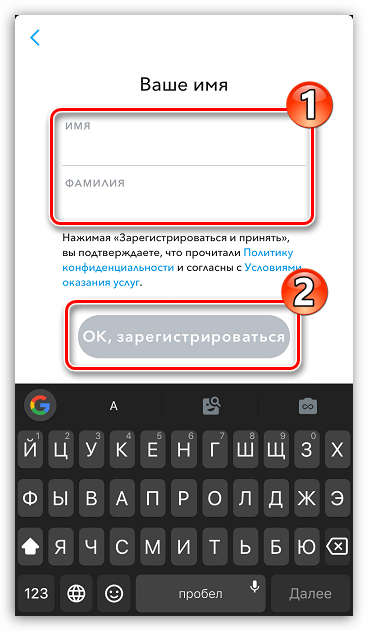
Укажите дату рождения, затем пропишите новое имя пользователя (логин должен быть обязательно уникальный).
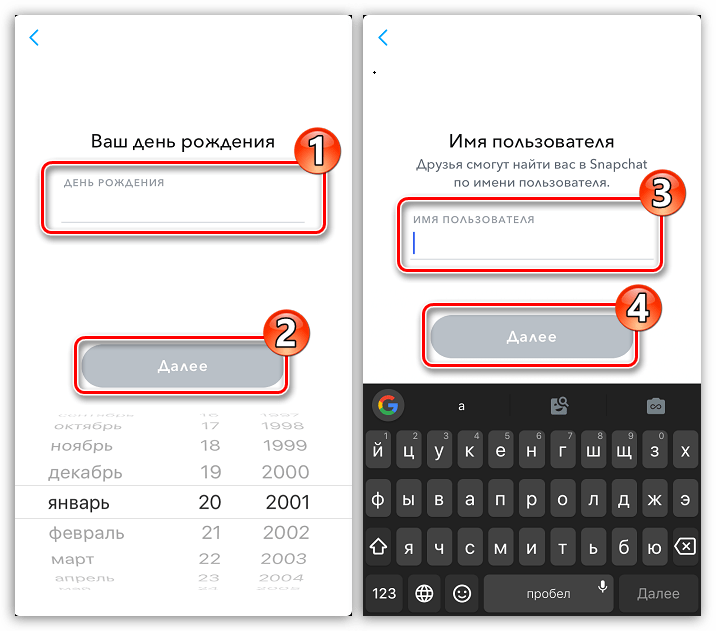
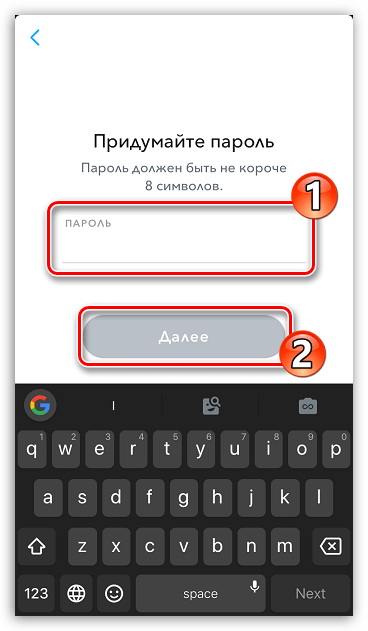
По умолчанию приложение предлагает привязать к аккаунту адрес электронной почты. Также регистрация может быть выполнена и по номеру мобильного телефона — для этого следует выбрать кнопку «Регистрация по номеру телефона».
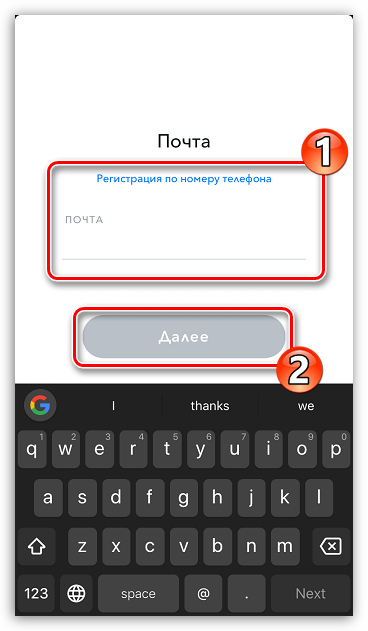
Следом введите свой номер и выберите кнопку «Далее». Если вы не хотите указывать его, выберите в правом верхнем углу вариант «Пропустить».
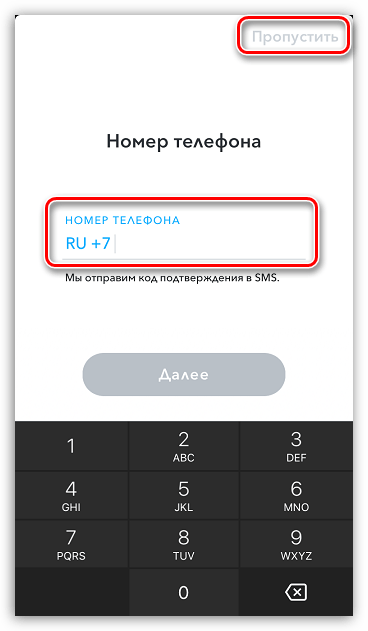
Появится окно с заданием, которое позволит доказать, что регистрирующееся лицо — не робот. В нашем случае потребовалось отметить все изображения, на которых присутствует число 4.
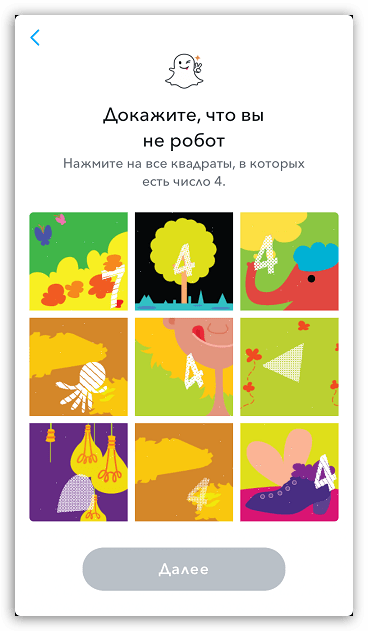
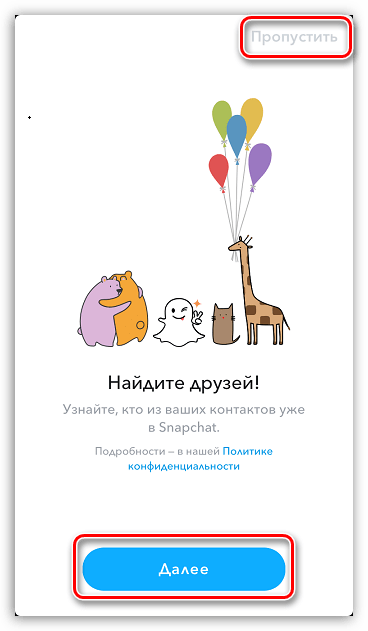
Готово, регистрация завершена. На экране сразу отобразится окно приложения, а iPhone запросит доступ к камере и микрофону. Для дальнейшей работы его необходимо предоставить.
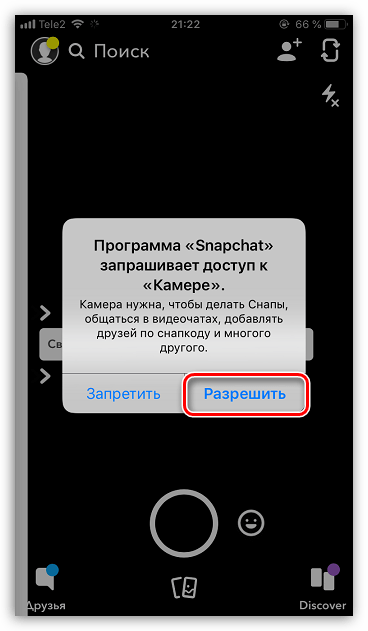
Чтобы считать регистрацию завершенной, вам потребуется подтвердить электронную почту. Для этого выберите в левом верхнем углу иконку профиля. В новом окне тапните по пиктограмме с шестеренкой.
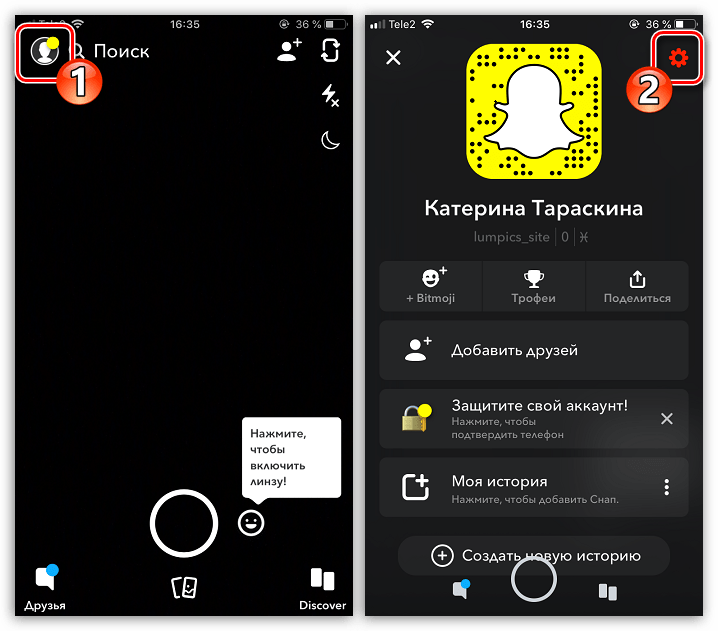
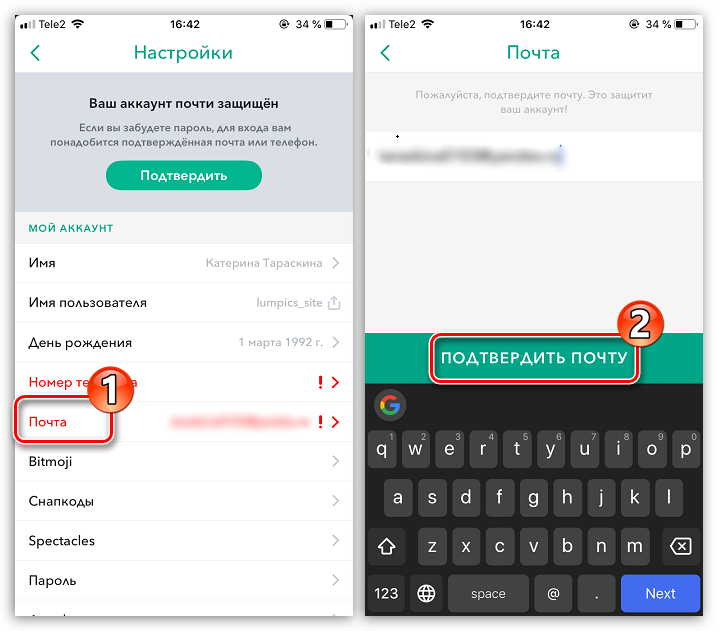
Поиск друзей
- Общение в Snapchat станет интереснее, если вы оформите подписку на своих друзей. Чтобы найти знакомых, зарегистрированных в данной социальной сети, тапните в левом верхнем углу по иконке профиля, а затем выберите кнопку «Добавить друзей».
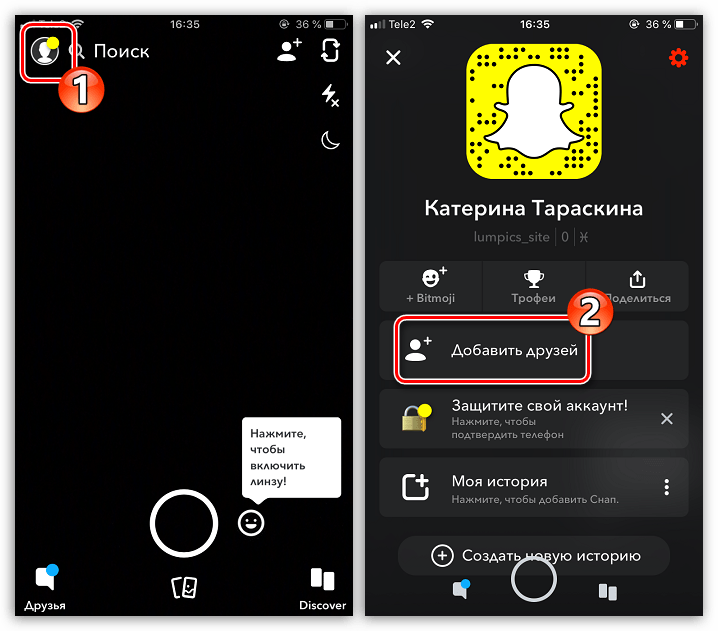
Если вы знаете логин пользователя, пропишите его в верхней части экрана.
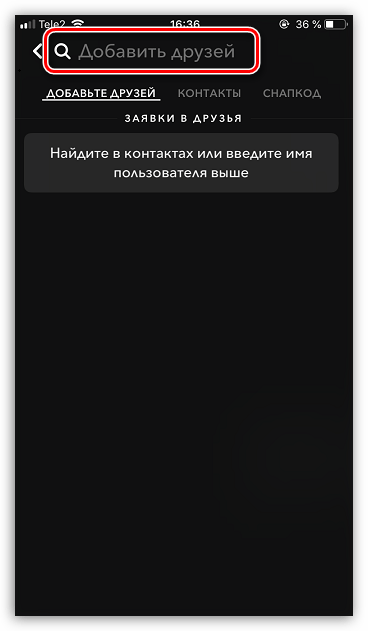
Чтобы найти друзей через телефонную книгу, перейдите на вкладку «Контакты», а затем выберите кнопку «Найти друзей». После предоставления доступа к телефонной книге приложение отобразит ники зарегистрированных пользователей.
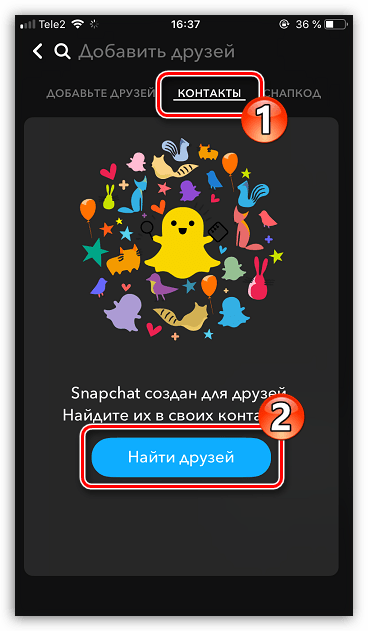
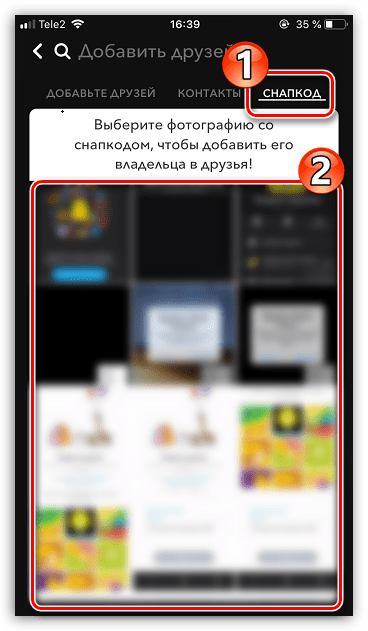
Создание Снапов
- Чтобы открыть доступ ко всем маскам, в главном меню приложения выберите иконку со смайликом. Сервис начнет их загрузку. К слову, коллекция регулярно обновляется, пополняясь новыми интересными вариантами.
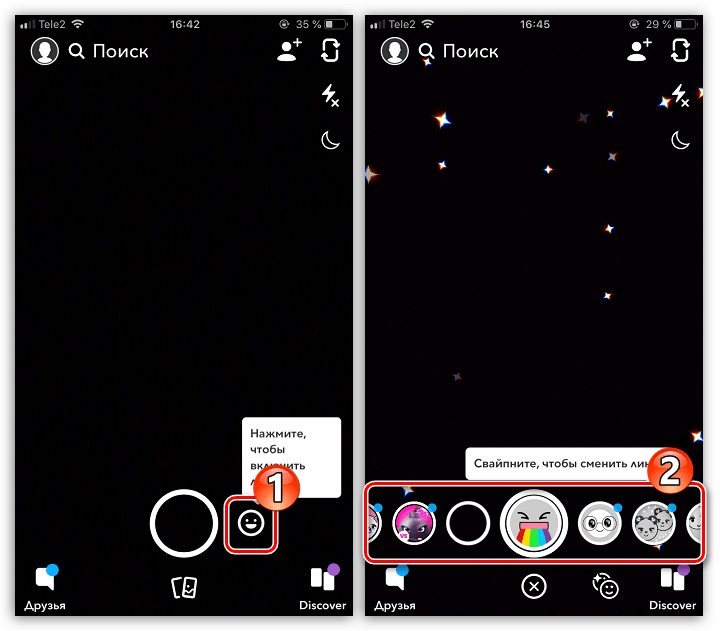
Делайте свайп влево или вправо, чтобы перемещаться между масками. Для того чтобы переключить основную камеру на фронтальную, выберите соответствующую иконку в верхнем правом углу экрана.
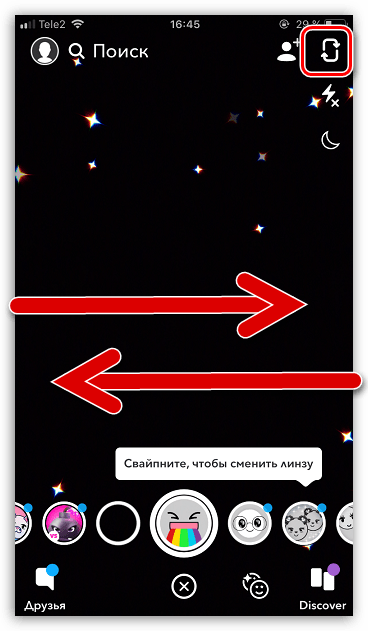
В этой же области вам доступны две дополнительные настройки камеры — вспышка и ночной режим. Однако, ночной режим работает исключительно для основной камеры, фронтальная в нем не поддерживается.
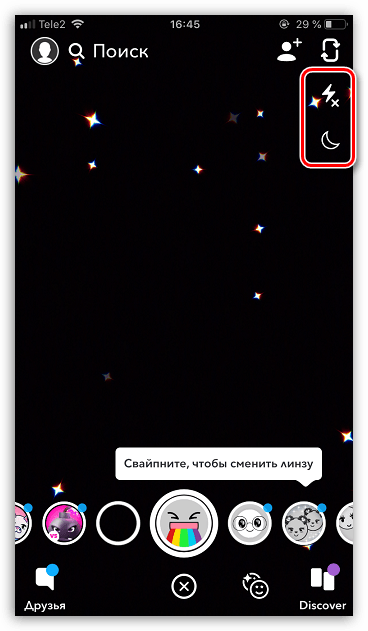
Чтобы снять фото с выбранной маской, один раз тапните по ее иконке, а для видео зажмите пальцем и удерживайте.
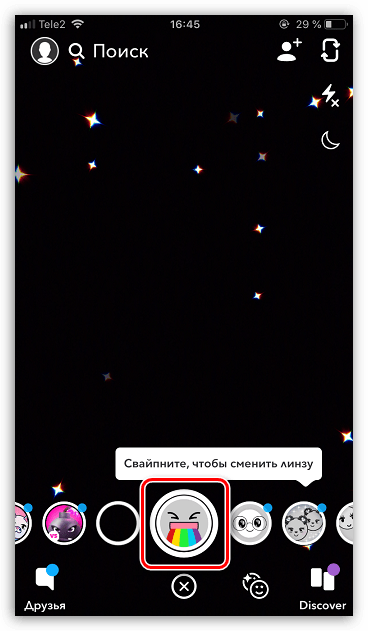
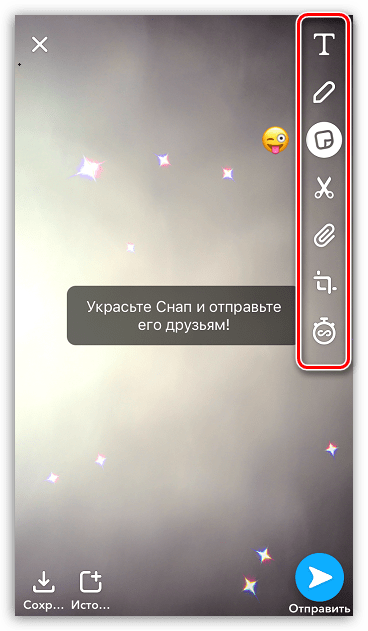
Чтобы применить фильтры, сделайте свайп справа налево. Появится дополнительное меню, в котором потребуется выбрать кнопку «Включить фильтры». Следом приложению потребуется предоставить доступ к геоданным.
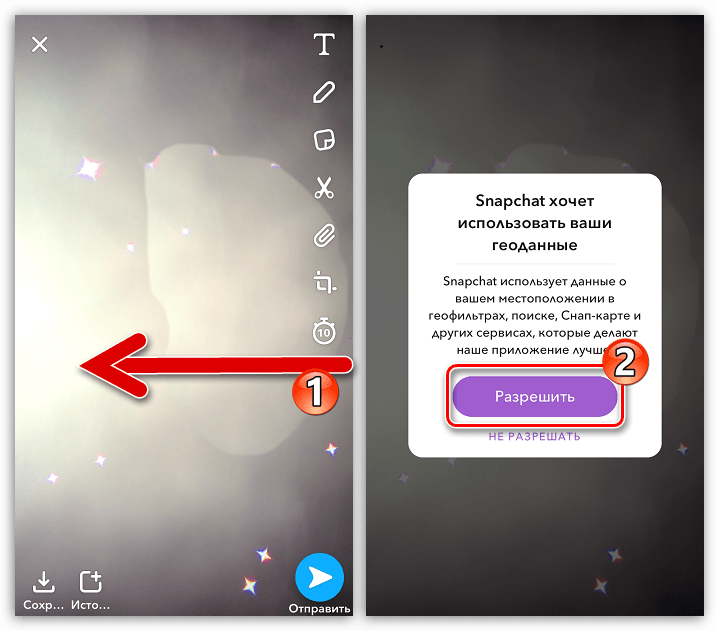
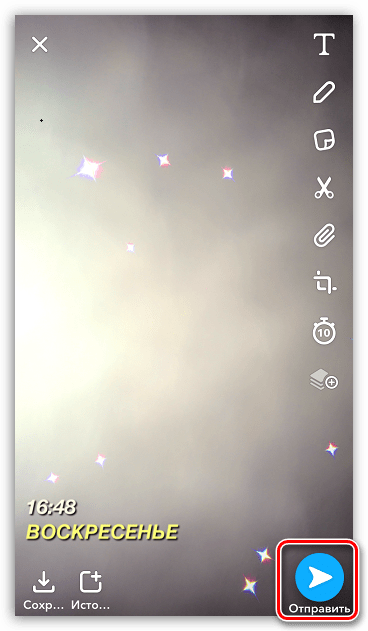
Сохранить. В левом нижнем углу расположилась кнопка, которая позволяет сохранить созданный файл в память смартфона.
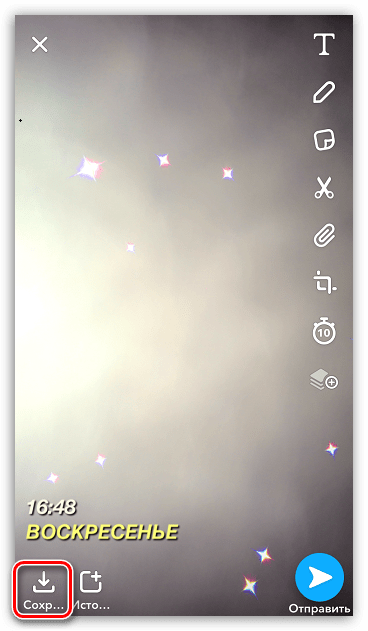
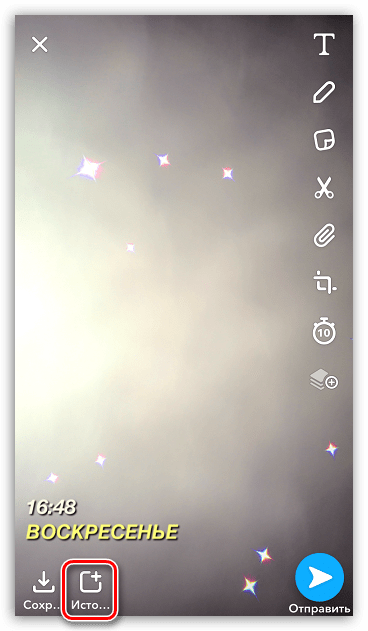
Общение с друзьями
- В главном окне программы выберите в левом нижнем углу иконку диалога.
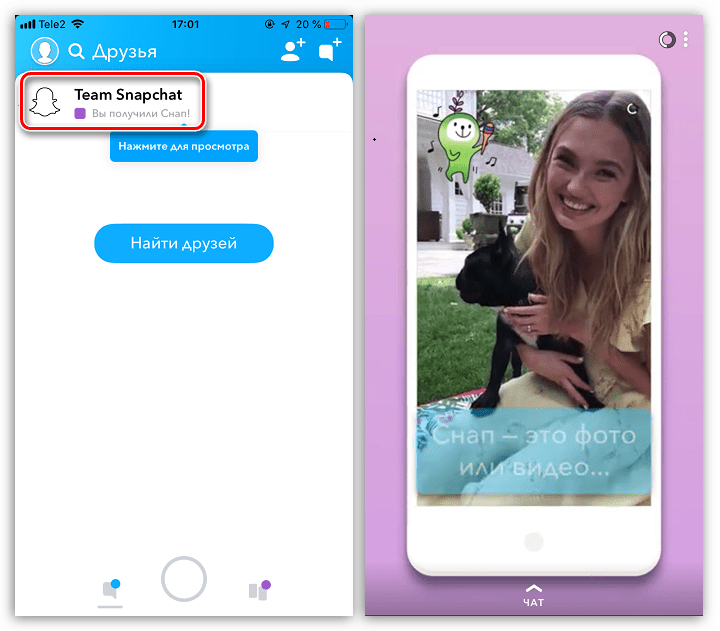
Просмотр истории публикаций
Все Снапы и истории, созданные в приложении, автоматически сохраняются в ваш личный архив, который доступен к просмотру только вам. Чтобы открыть его, в центральной нижней части окна главного меню выберите кнопку, показанную на скриншоте ниже.
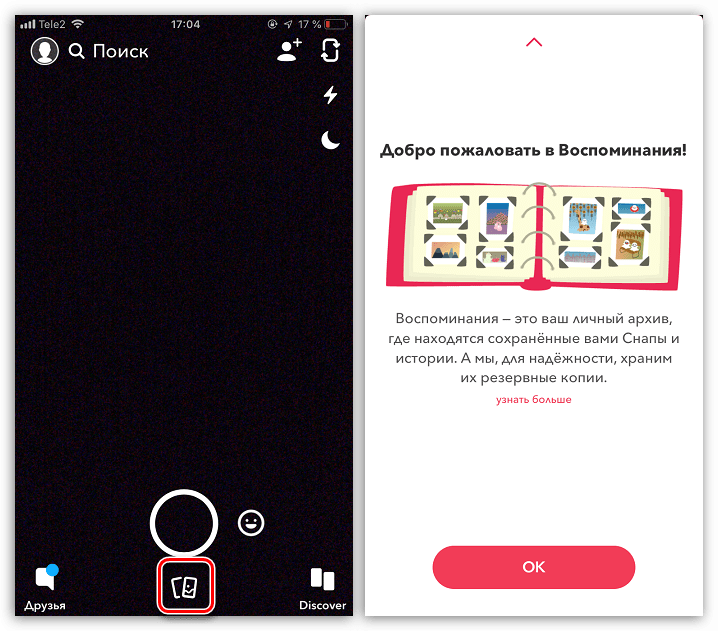
Настройки приложения
- Чтобы открыть параметры Snapchat, выберите иконку аватара, а затем тапните в правом верхнем углу по изображению шестеренки.
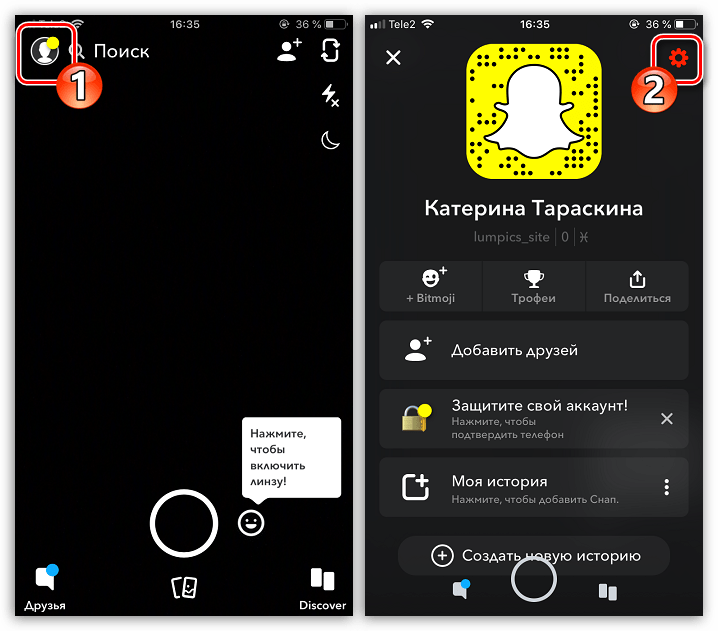
Откроется окно настроек. Все пункты меню мы рассматривать не будем, а пройдемся по наиболее интересным:
-
Снапкоды. Создайте собственный Снапкод. Отправьте его своим друзьям, чтобы они оперативно вышли на вашу страницу.
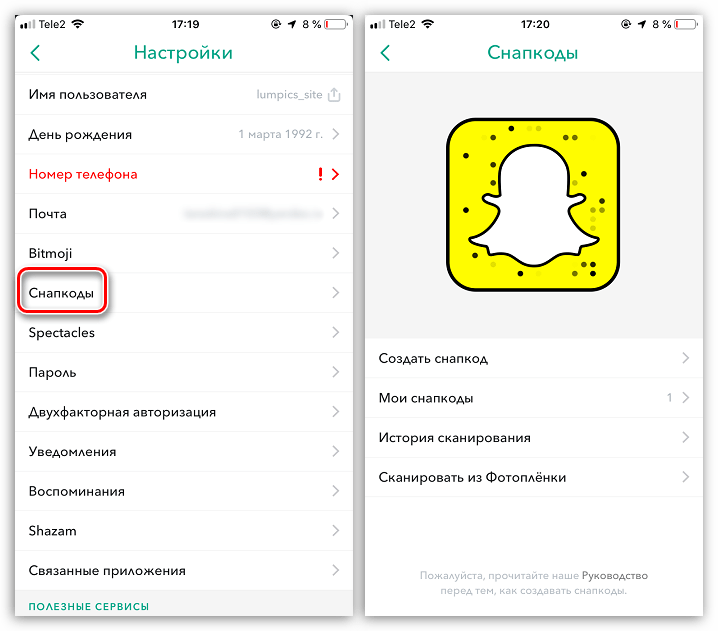
Двухфакторная авторизация. В связи с участившимися случаями взлома страниц в Снапчат, настоятельно рекомендуется активировать данный вид авторизации, при котором, чтобы войти в приложение, потребуется указать не только пароль, но и код из SMS-сообщения.
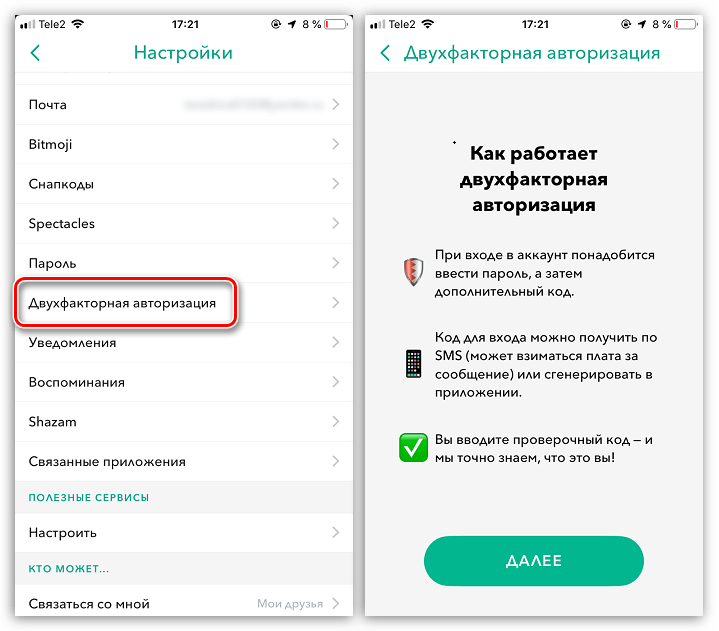
Режим экономии трафика. Данный параметр скрывается под пунктом «Настроить». Позволяет существенно снизить потребление трафика путем сжатия качества Снапов и историй.
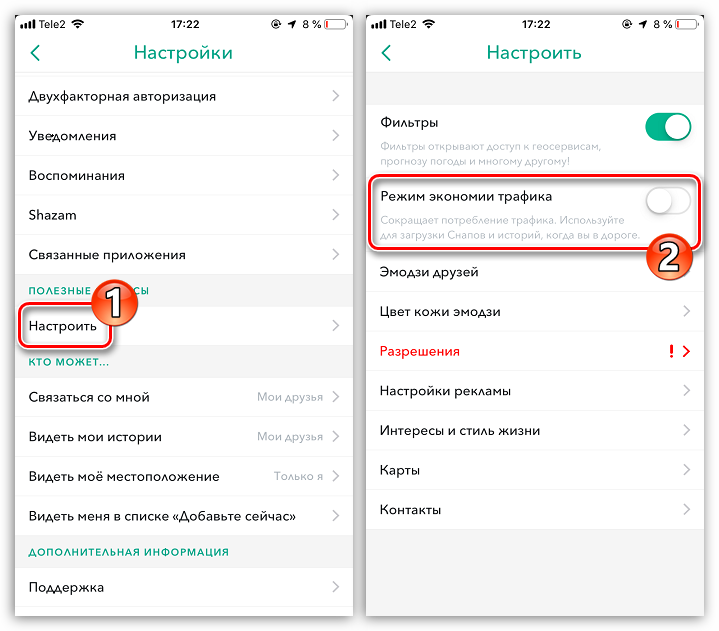
Очистить кэш. По мере использования приложения, размер его будет постоянно расти за счет накапливаемого кэша. К счастью, разработчики предусмотрели возможность удаления данной информации.
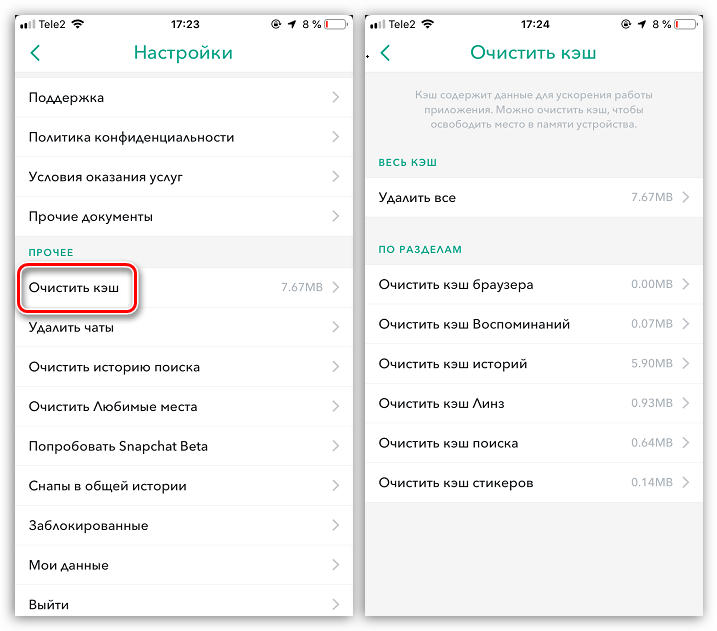
Попробовать Snapchat Beta. У пользователей Снапчат есть уникальная возможность принять участие в тестировании новой версии приложения. Вы сможете одним из первых опробовать новые функции и интересные возможности, но следует быть готовым к тому, что программа может работать нестабильно.
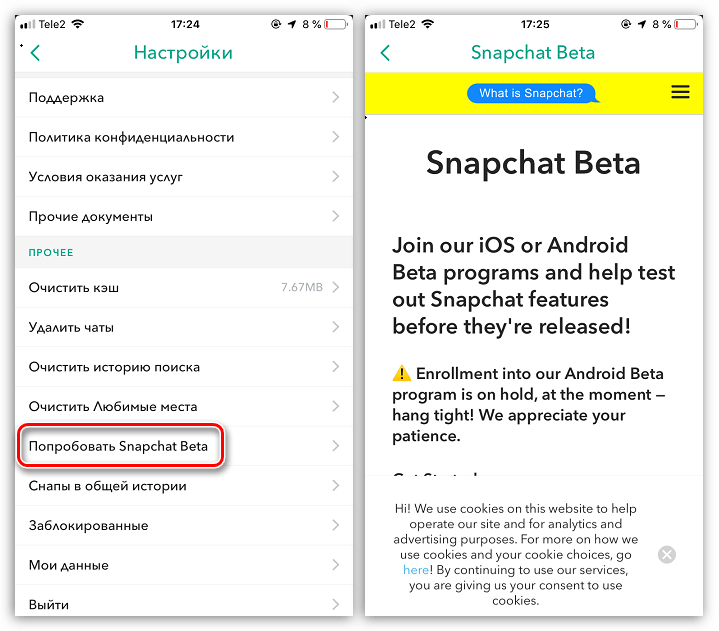
В данной статье мы постарались осветить основные аспекты работы с приложением Snapchat.
Отблагодарите автора, поделитесь статьей в социальных сетях.
Совсем недавно небезызвестная корпорация Apple в очередной раз предложила миру свою новинку – да, опять это новый Айфон. И потому желающих узнать, как пользоваться Снапчатом на Айфоне, стало еще больше. Действительно ли это так просто, как описывают другие, либо все не совсем так?
Snapchat: общая информация
Приложение Snapchat позволяет:
- делать снимки с камеры телефона или записывать ролики продолжительностью не более 10 секунд;
- накладывать на них какие-либо эффекты, фильтры, надписи;
- отправлять это все на устройство другого пользователя, где также установлен Snapchat.
Казалось бы, ничего особенного. Однако основной «фишкой» приложения является возможность установить таймер на самоуничтожение сообщения – от 1 до 10 секунд. После этого снап (сообщение) удаляется с айфона навсегда. И сохранить его невозможно. Впрочем, в течение суток история снапов пользователя все еще доступна для просмотра – но лишь при условии, если снап был туда помещен.
Где достать Snapchat для Айфона

Понятное дело, что в случае с айфоном запустить Snapchat можно будет на ОС iOS. И здесь вариантов скачать приложение у пользователей не так много. Можно взять Снэпчат с официального сайта проекта, либо из цифрового магазина iTunes.
Скачивание и установка ничем не отличаются от аналогичных процедур для других iOS-программ, так что это может сделать практически каждый пользователь, который хоть раз скачивал и устанавливал себе приложения.
Как завести аккаунт в Snapchat
Естественно, что после скачивания потребуется завести и новый аккаунт. Если программа правильно определила геолокацию пользователя – то во время регистрации будет доступен русский язык. Впрочем, все достаточно просто и в англоязычной версии. Программа попросит придумать новый логин. Он должен быть уникальным и не повторяться ни с одним уже зарегистрированным логином. Далее вводится пароль.

На следующем этапе Snapchat запросит номер мобильного телефона или адрес электронной почты. Это потребуется в дальнейшем, если придется восстанавливать забытый пароль. Впрочем, данный этап можно и пропустить.
Snapchat также проведет сканирование телефонной книги и предложит добавить контакты в свой контакт-лист. Можно согласиться или отклонить предложение.

На завершающем этапе останется лишь отметить указанные места на картинке – таким образом Snapchat исключает регистрацию ботов. И, если все указано верно, можно начинать пользоваться сервисом.
Как пользоваться Снапчатом на айфоне

Всех, кого интересует, как пользоваться Снапчатом на айфоне 5s / 6, можно успокоить: пользование программой ничем не отличается ни от предыдущих версий айфонов, ни от принципов работы в Андроид-сборке. Все по-прежнему предельно просто и понятно.
Для начала нужно будет запустить Snapchat на Айфоне. При этом автоматически включится камера на устройстве. Между камерами можно переключаться нажатием кнопки в виде фотоаппарата в правом верхнем углу экрана.
Чтобы добраться до предварительных настроек приложения, нужно нажать на изображение шестеренки. Здесь можно как просто настроить Snapchat, так и выбрать тот или иной спецэффект, который будет накладываться в реальном времени на снимаемое изображение. Чтобы сделать сам снимок, достаточно нажать на круг в нижней части экрана. Чтобы начать запись ролика – нужно нажать и некоторое время удерживать этот круг.
Как только снимок будет сделан – на него можно наложить фильтр или применить какой-либо спецэффект. Для этого нужно провести пальцем по экрану вправо. Если хочется наклеить стикер – то это делается нажатием на кнопку в виде наклейки справа вверху. Аналогично накладывается и подпись или простой рисунок пальцем – для этого достаточно нажать на иконки в виде буквы или на изображение карандаша.
Таймер на самоудаление сообщения находится слева внизу. Это кнопка, похожая на будильник. Если снап почему-то не понравился, его можно удалить нажатием на крестик в левом верхнем углу экрана. А чтобы отправить снап – нужно нажать на изображение стрелки в нижней правой части экрана. Откроется список пользователей, которым доступна отправка. Можно отметить одного или нескольких человек. Повторное нажатие на эту же стрелку отправляет снап адресату.
Можно также сохранить снап в истории, чтобы иметь возможность еще раз пересмотреть его, либо загрузить себе на устройство в виде файла. Конечно, ничего особо сложного в том, как пользоваться Snapchat на iphone, нет и быть не может. Если до этого пользователь уже применял эту программу на предыдущих моделях айфона, то и в новой версии не будет абсолютно никаких проблем. Но даже и полный новичок без труда быстро разберется в простом и максимально дружелюбном интерфейсе этой программы.
В принципе, основы того, как пользоваться Snapchat на айфоне, может быстро освоить каждый пользователь. Ведь все в этом приложении призвано максимально облегчить работу с ним. Так что вряд ли даже новичок столкнется с большими трудностями. Тем не менее, некоторые азы все-таки имеет смысл раскрыть.
Основные функции Снапчата
Чтобы скачать себе на айфон Снапчат, достаточно будет зарегистрироваться в магазине iTunes и затем перейти по ссылке. Скачивание приложения совершенно бесплатное. Все делается в полностью автоматизированном режиме.


Сразу после первого запуска Snapchat потребуется зарегистрироваться в системе. Программа спросит адрес электронной почты и некоторую личную информацию. Также нужно будет указать номер своего мобильного устройства. На него придет специальное СМС с кодом доступа. Введя данный код в специальное текстовое поле, можно приступать к работе со Snapchat.
Чтобы сделать снап, потребуется:
- Включить приложение Snapchat на айфоне;
 Запускаем приложение
Запускаем приложение
Переключиться на камеру селфи или на переднюю;
 Селфи камера
Селфи камера
Если же хочется снабдить свой снап фильтром, то нужно нажать на свое лицо на экране и некоторое время удерживать палец. На лице возникнет специальная сетка, а также в нижней части экрана появится список доступных эффектов.
Останется выбрать нужный – и нажать все на ту же большую экранную кнопку.
Что касается того, как пользоваться Snapchat на Iphone 5s, то общие принципы работы остаются прежними. На самом деле, это абсолютно не зависит от модели айфона. Разве что все становится быстрее и плавнее – в зависимости от аппаратной мощности устройства.

